入金履歴
〈目次〉
一覧表示
- メニューの「卸・請求」を選択し、卸・請求画面へ移動します。
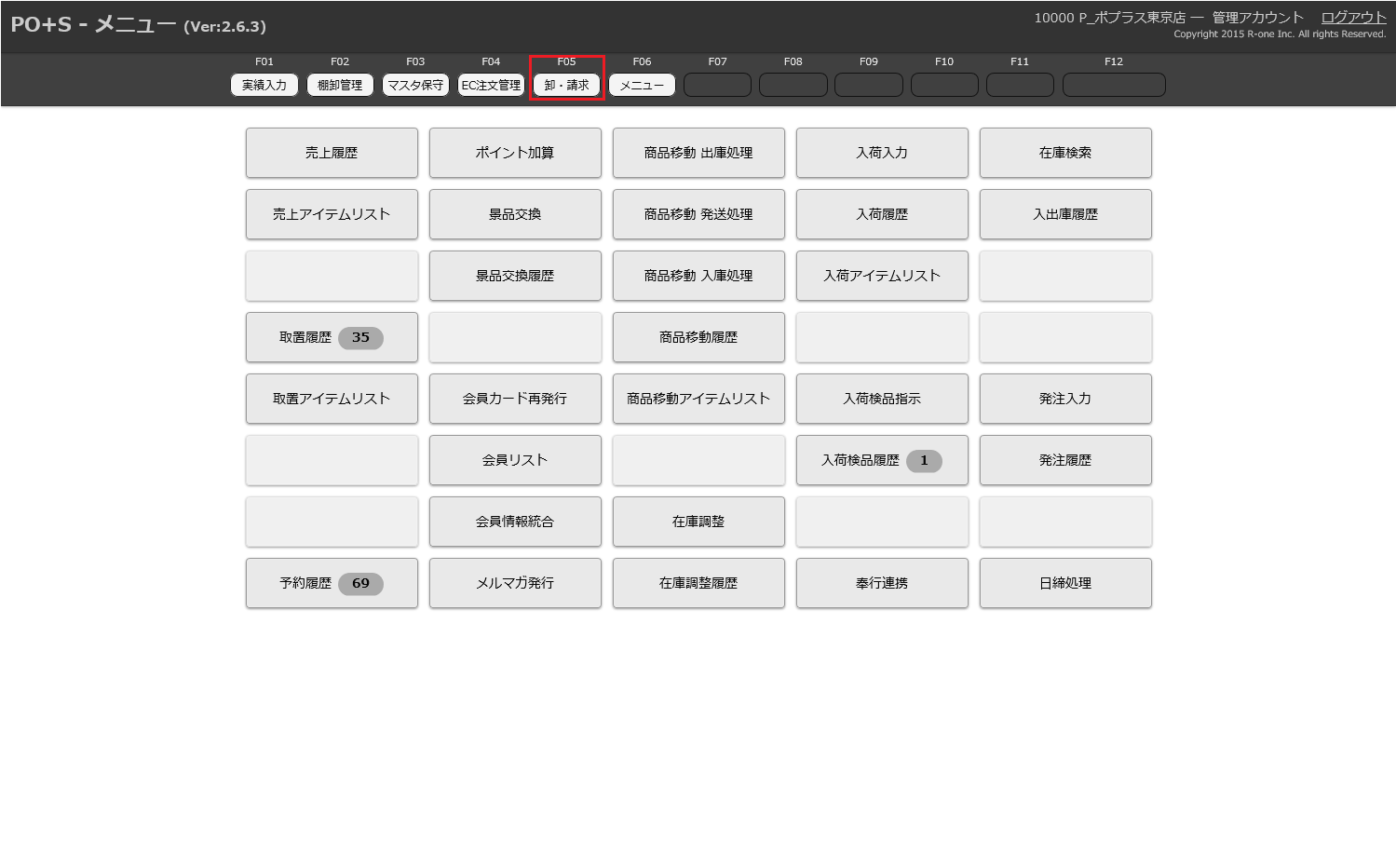
- メニューボタンの「入金履歴」を選択し、入金履歴画面へ移動します。
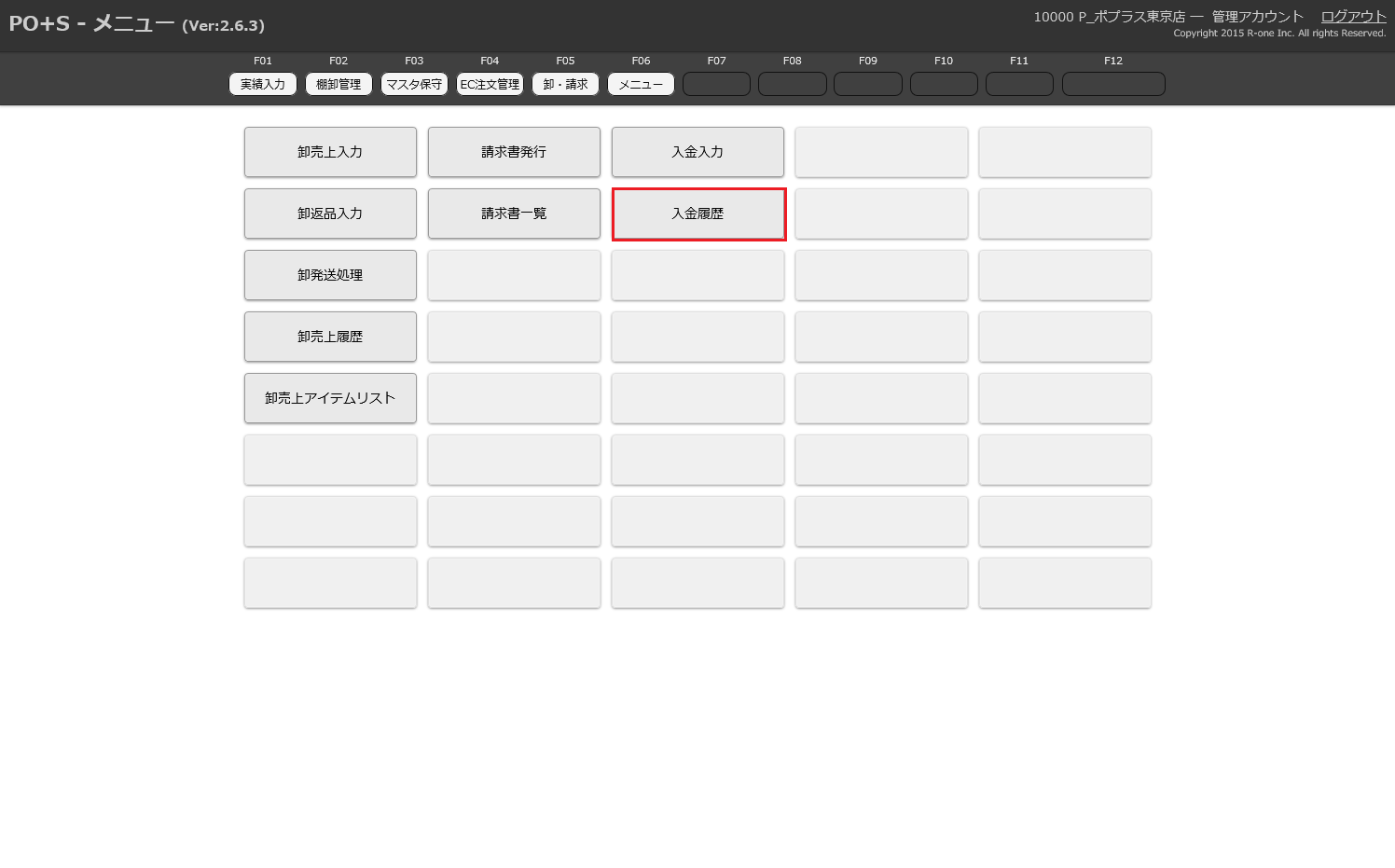
- 入金履歴画面が表示されます。
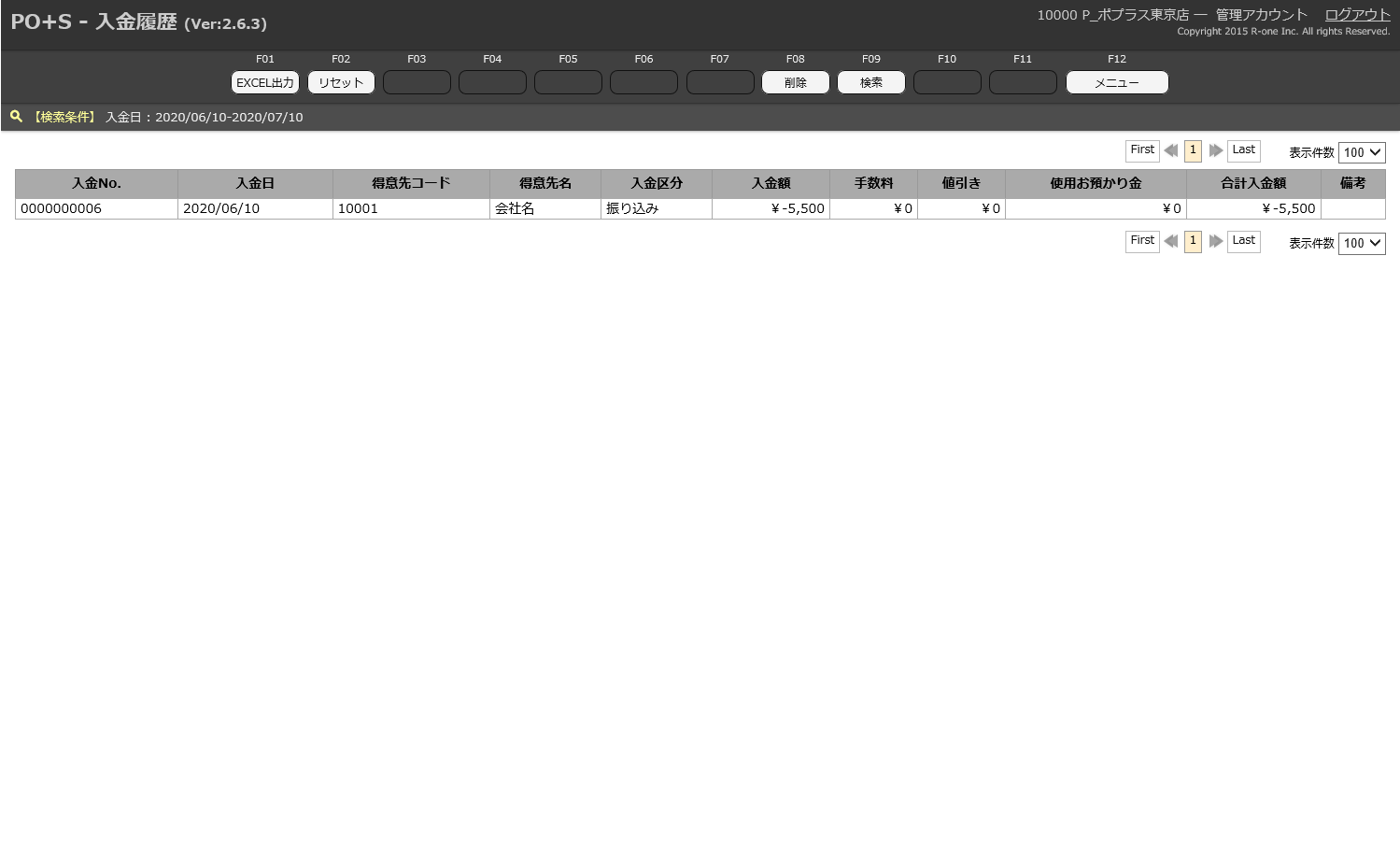
検索
- 左部の検索条件をクリックし、条件を入力します。
- 条件入力が完了しましたら「検索」またはキーボードのF9を選択すると条件検索が表示されます。
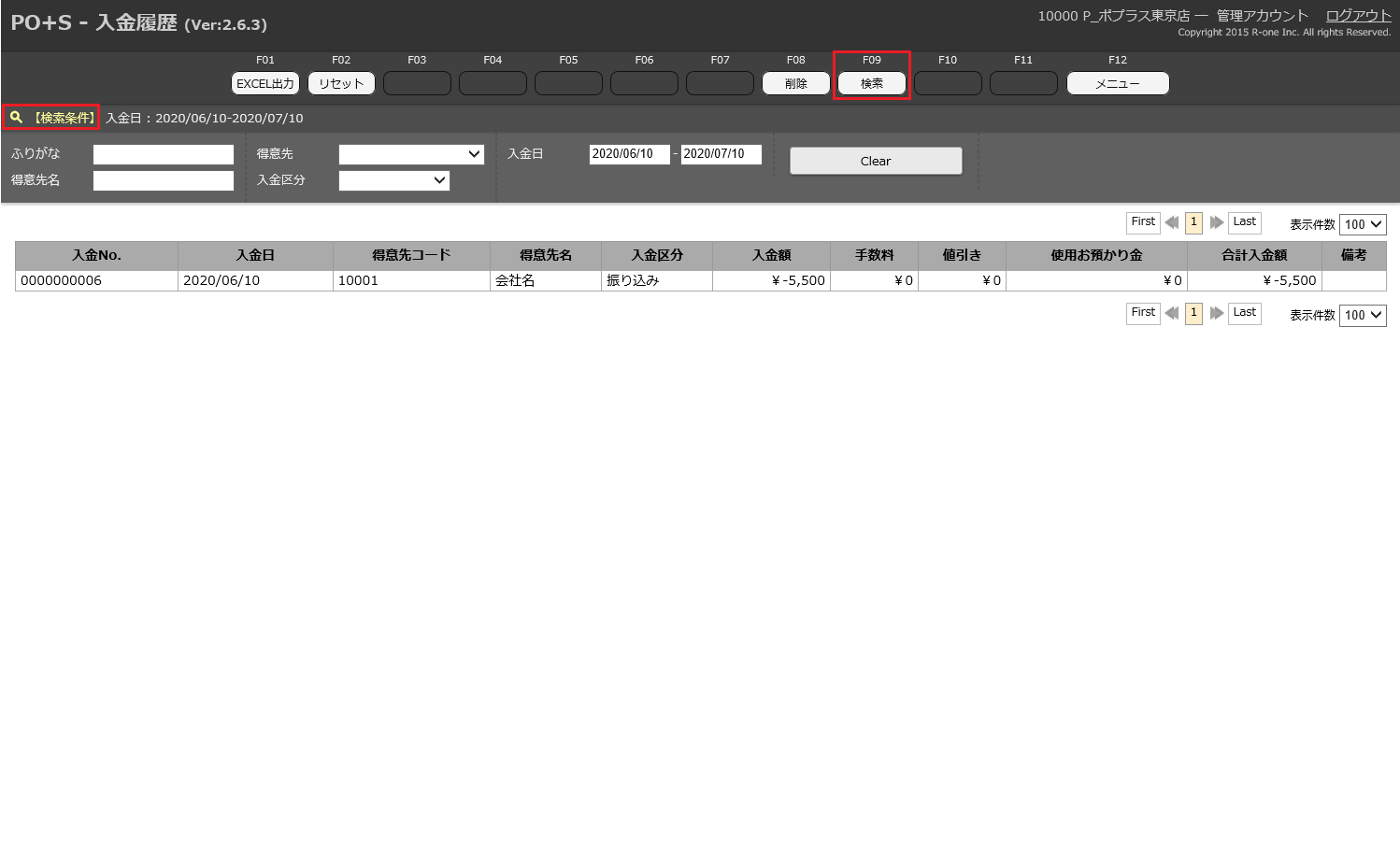
- 検索条件をすべてクリアにすることができます。
メニューキーの「リセット」またはキーボードのF2キーを押下します。
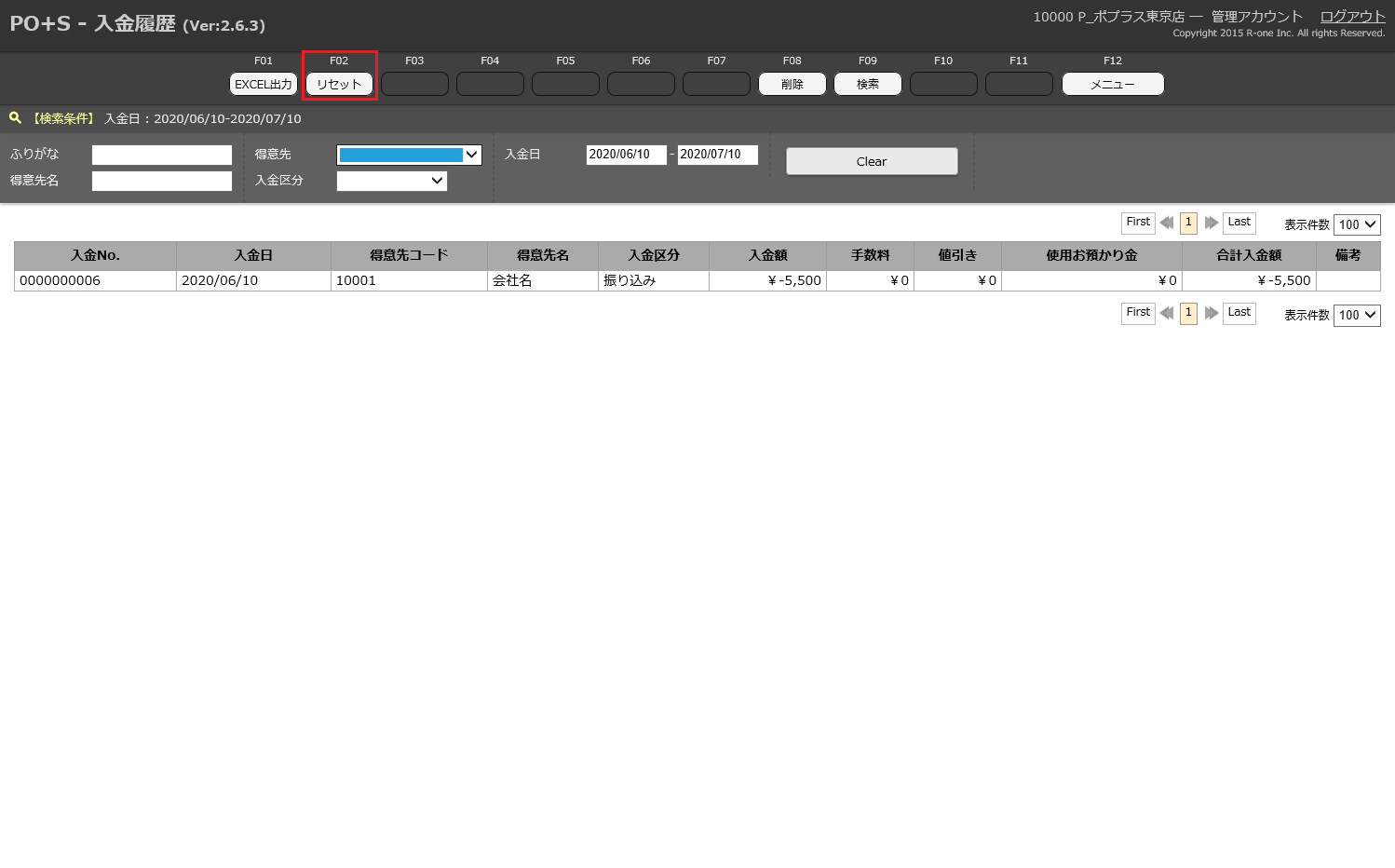
- 検索条件をすべてクリアになり、入金履歴画面へ戻ります。
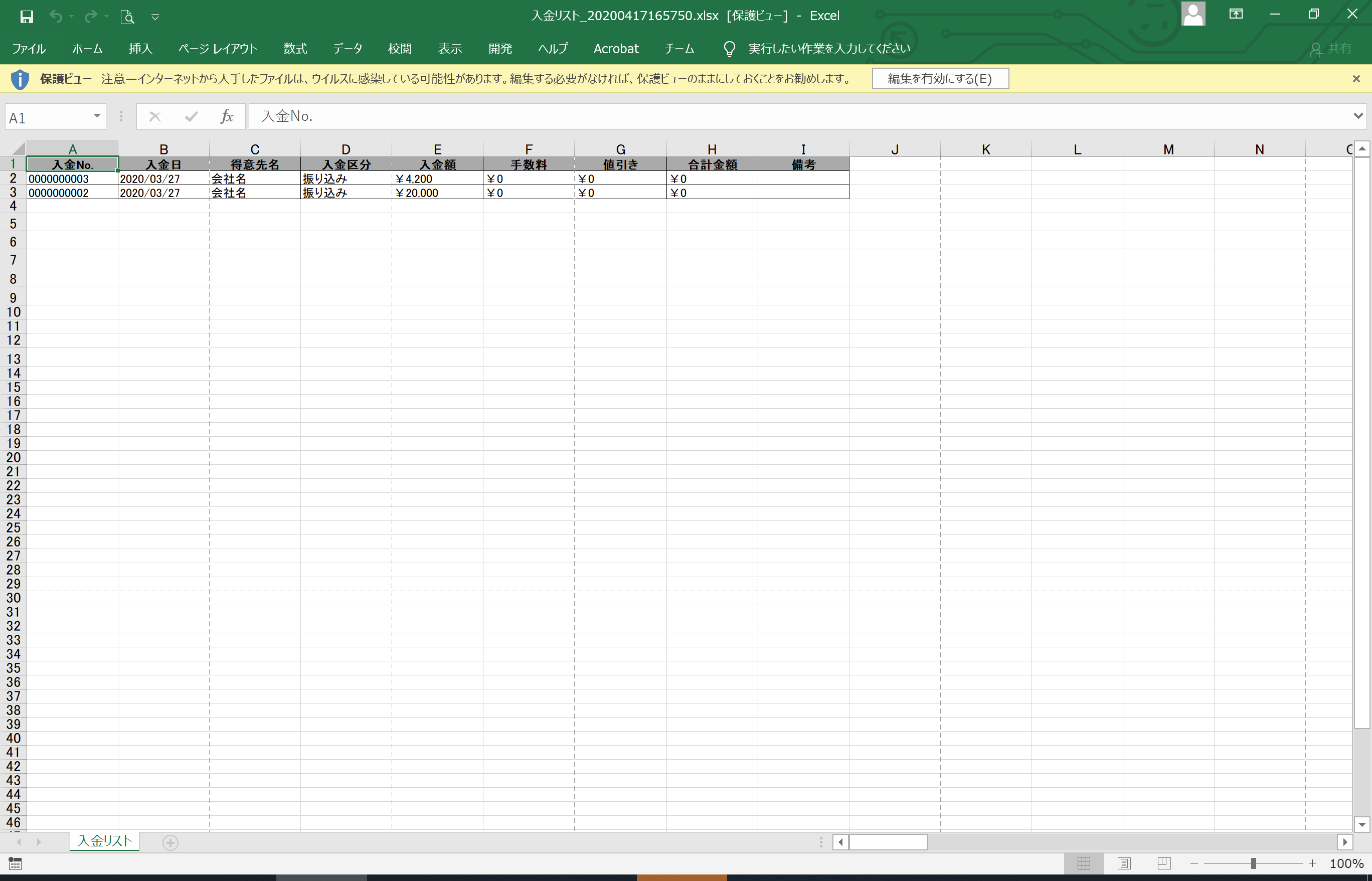
削除
- 削除する入金明細行を選択し、メニューキーの「削除」またはキーボードのF9を押下します。
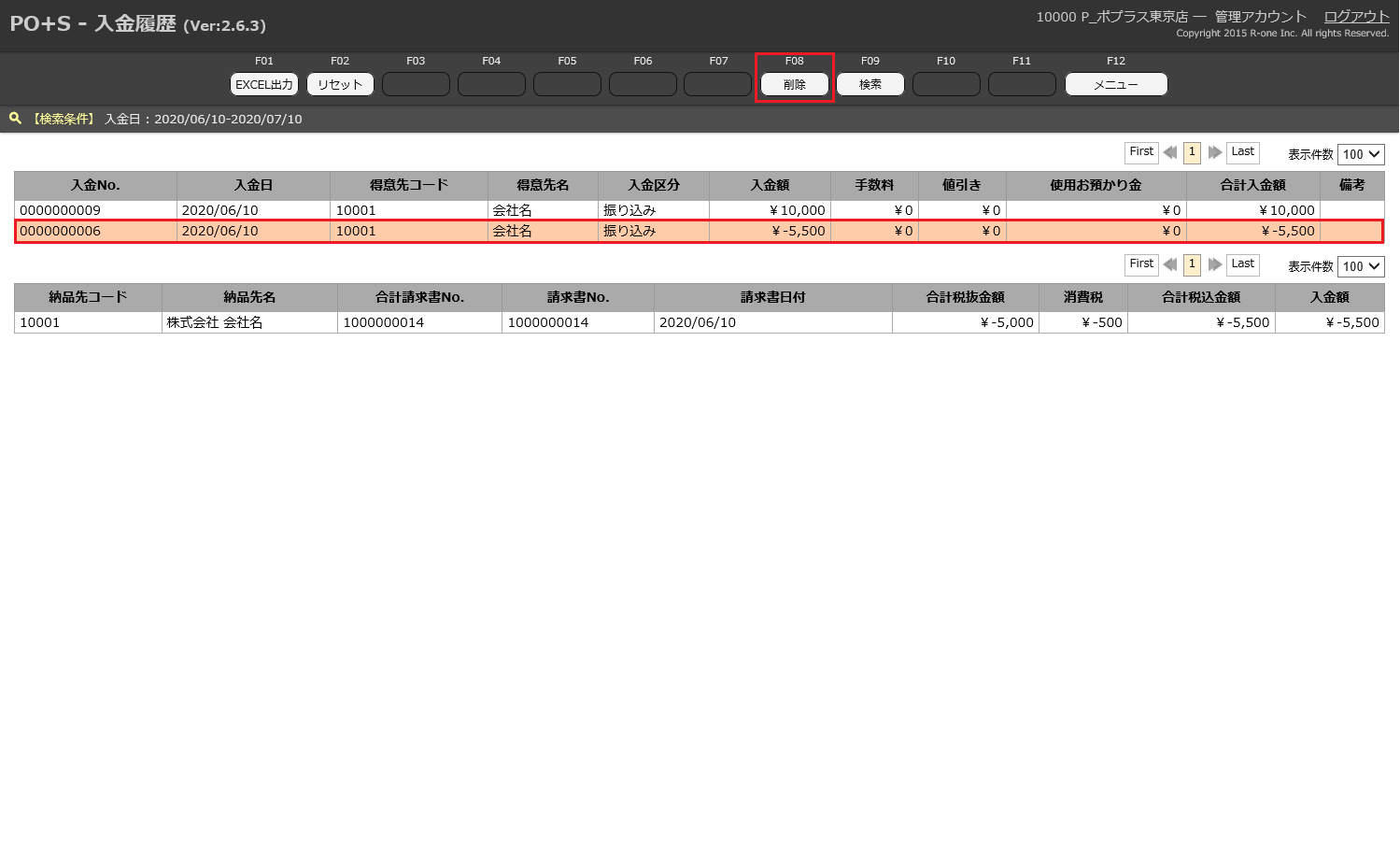
- 選択した入金履歴が削除されます。
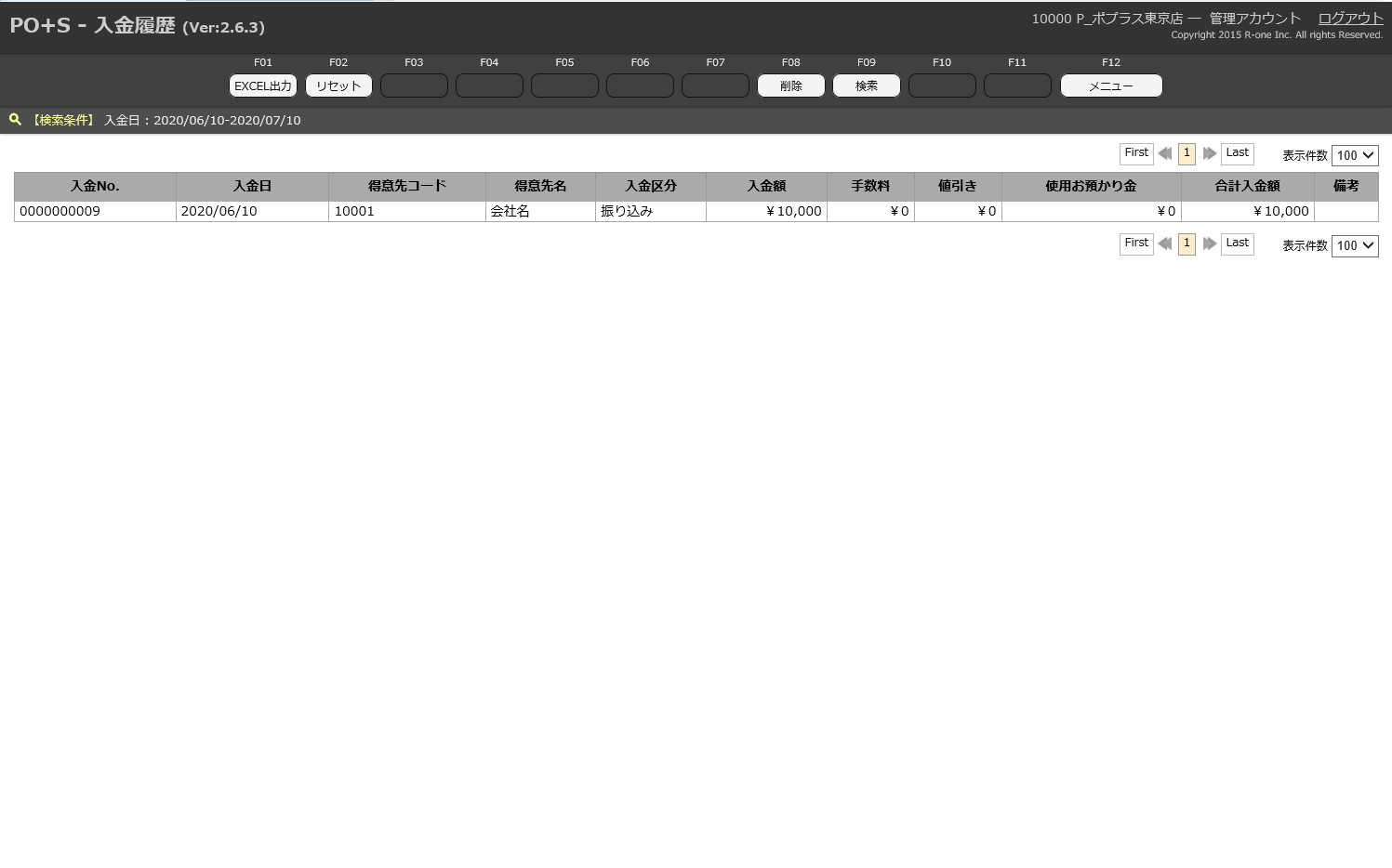
Excel出力
- Excel出力をしたい条件検索、もしくはリスト一覧を表示した画面で「Excel出力」またはキーボードのF1を選択します。
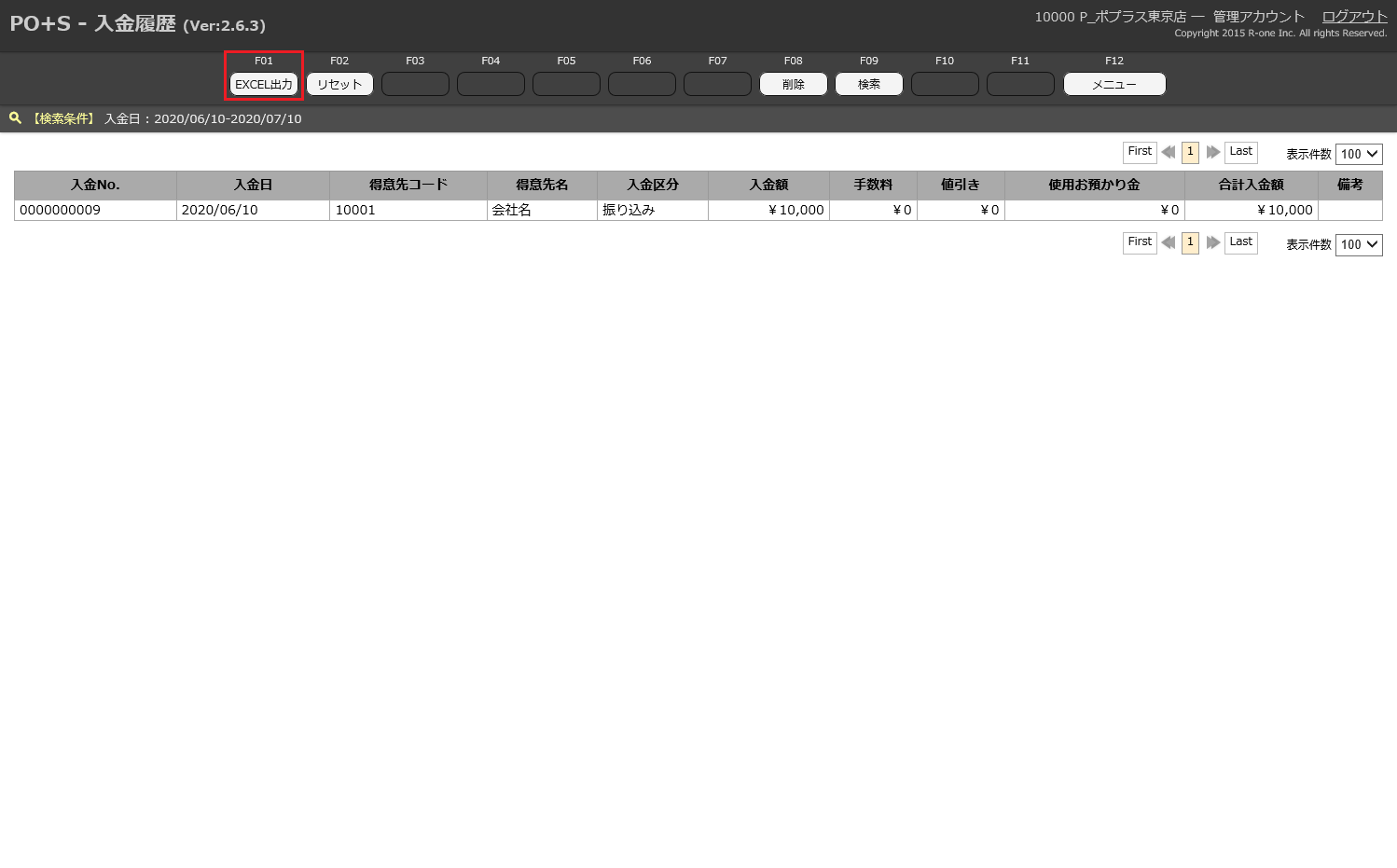
- その後Excelデータを開く、もしくはダウンロードが画面上で表示されます。
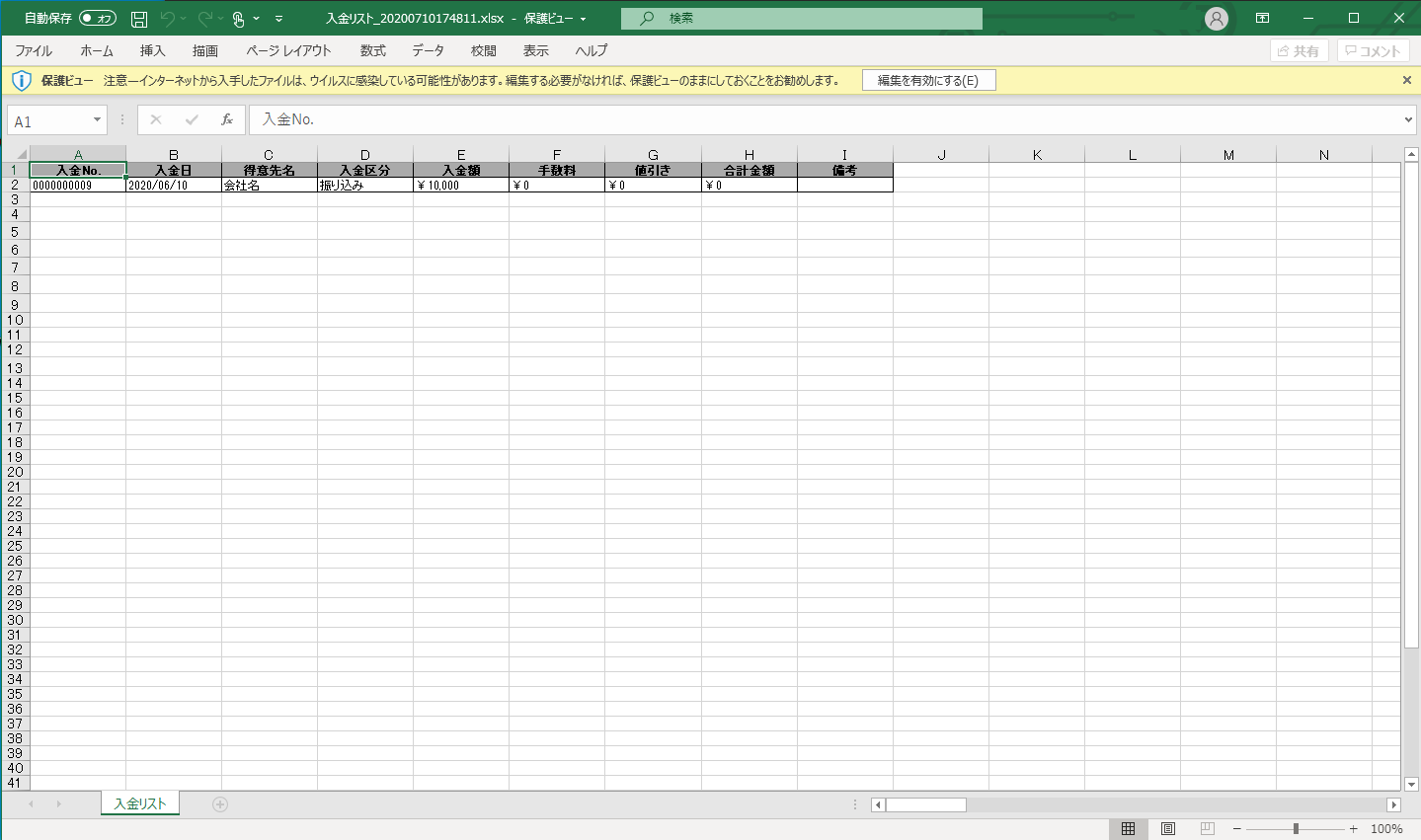
F01:Excel出力を選択した時、データ件数が10,000件をこえている場合は、下記のアラートを表示させ、データ出力を中断します。
「データ件数が10,000件を超えています。検索条件を見直してください」
データ件数は10,000件を超えないように注意してください。